
Combinar o separar formes al Keynote del Mac
Pots crear una nova forma mitjançant la combinació d’una forma amb una altra. Per exemple, si vols crear una forma que s’assembli a un cor, pots utilitzar tres formes (un diamant i dos cercles) i unir‑les en una de sola. També pots eliminar formes incloses en altres formes, o esborrar la zona de superposició entre dues formes.
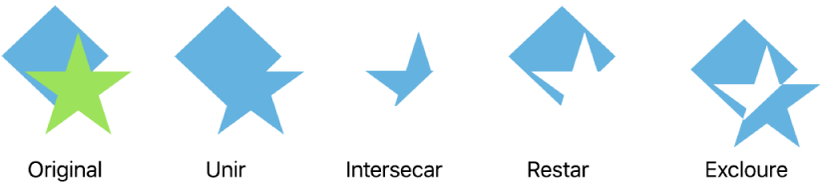
Pots dividir una forma composta (qualsevol forma que tingui diverses parts) en els seus components per crear formes noves. Exemples de formes compostes: una vamba (la part superior i la sola), un lotus (els pètals) i un camió (les rodes, la cabina, etc.). A la biblioteca de formes no s’indica que una forma és una forma composta, però la majoria de formes compostes tenen formes complexes.
Si separes una forma en les parts que la integren, pots editar cadascuna de les parts tal com ho faries amb qualsevol altra forma. Les pots utilitzar com a formes noves per si soles o reorganitzar‑les per crear formes noves i esborrar les que no vols utilitzar.
Consell: També pots separar les imatges SVG en formes per editar‑les i combinar‑les com les altres formes. Per obtenir més informació sobre com afegir imatges SVG a la presentació, consulta Afegir una imatge.
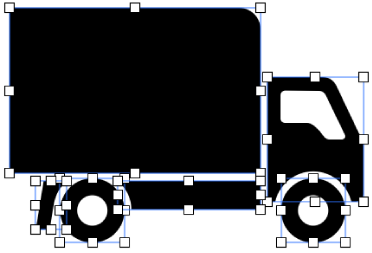
Separar una forma composta
Ves a l’app Keynote
 del Mac.
del Mac.Obre una presentació que contingui una forma composta i, després, fes-hi clic per seleccionar-la.
Selecciona Format > Formes i línies > Separa (al menú “Format” de la part superior de la pantalla).
Apareixeran marcadors de selecció blancs a les parts de la forma que es poden editar.
Si l’opció “Separa” està atenuada al menú, la forma que has seleccionat no és una forma composta.
Separar una imatge SVG en formes
Ves a l’app Keynote
 del Mac.
del Mac.Obre una presentació que contingui una imatge SVG i, després, fes-hi clic per seleccionar-la.
Selecciona Format > Formes i línies > Separa (al menú “Format” de la part superior de la pantalla).
Si l’opció “Separa” està atenuada al menú, la forma que has seleccionat no és una forma que es pugui separar.
Fes clic fora de la imatge per anul·lar-ne la selecció i, seguidament, fes clic a la forma que vols editar.
Apareixeran marcadors de selecció blancs a les parts de la imatge que es poden editar.
Nota: Si no veus els marcadors de selecció a les parts individuals de la imatge SVG després de separar‑la, pot ser que, primer, hagis de desagrupar les parts. Fes clic a la imatge, selecciona “Disposició” (al menú “Disposició” de la part superior de la pantalla) > Desagrupa.
Combinar formes per crear una nova forma
Ves a l’app Keynote
 del Mac.
del Mac.Obre una presentació que contingui diverses formes a la mateixa diapositiva.
Mantén premuda la tecla Majúscules mentre fas clic a dues o més formes que es toquin o estiguin superposades.
A la barra lateral Format
 , fes clic a la pestanya Disposició.
, fes clic a la pestanya Disposició.Fes clic en un botó de disposició de la part inferior de la barra lateral:
Uneix: combina les formes seleccionades en una forma simple.
Interseca: crea una forma a partir de la zona de superposició.
Resta: elimina la forma disposada en capes i situada damunt una altra forma. Si és necessari, trasllada la forma que vols eliminar a la part superior de la pila de capes. Per obtenir més informació sobre com superposar objectes, consulta Superposar, agrupar i bloquejar objectes.
Exclou: crea una forma que exclou la zona de superposició entre les formes.
També pots col·locar un objecte dins d’una forma.